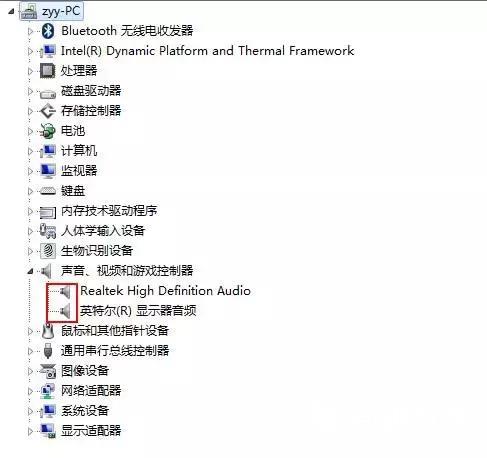电脑扬声器突然没声音了 别担心,小诸葛教你如何解决 01 检查是否停用扬声器 先检查是否由于不当操作,误把扬声器停掉了。 所以要先点击 开始按钮 ▼ 找到 控制面板 ,然后点击“
电脑扬声器突然没声音了

别担心,小诸葛教你如何解决
01检查是否停用扬声器
先检查是否由于不当操作,误把扬声器停掉了。
所以要先点击开始按钮▼

找到控制面板,然后点击“声音”选项,在跳出来的框中右键并启用已停用的扬声器选项。
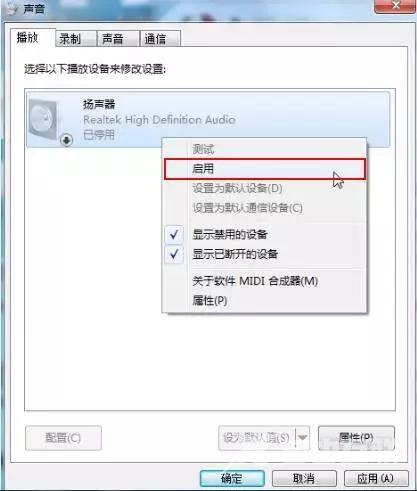
02检查是否将“其他声音”设为静音
检查是不是选择了“当Windows检测通信活动时”,将所有其他声音设为静音。如果是的话请勾选其他3个选项即可。
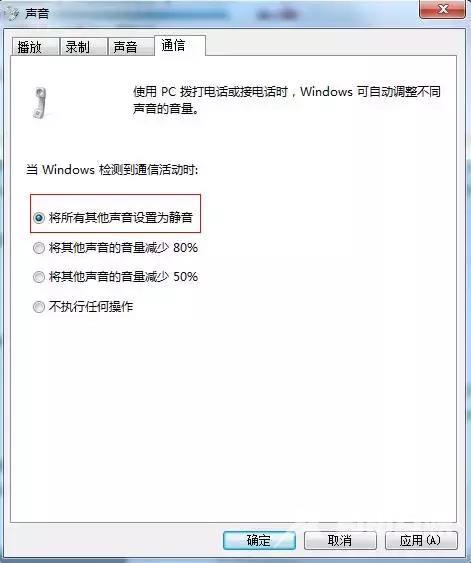
03检查外接设备
如果笔记本有外接设备,比如音响,那么就要检查音响的连线是否正确,这个十分简单,只要大家仔细看下插口的颜色与音响的连线颜色是否吻合便可。

04检查否禁用声卡设备
首先,点击“开始”按钮,然后点击“控制面板”—“硬件与声音”—“设备管理器”
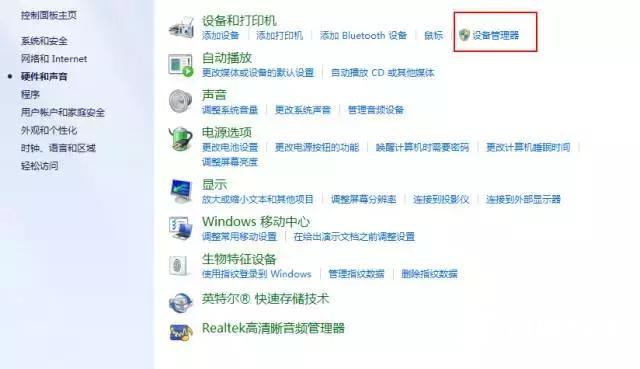
点开“声音、视频和游戏控制器”,如果出现小喇叭(如下图所见)则为正常。
如果喇叭上出现叹号,可能需要更新驱动或者重新安装驱动。
点击以下按钮,即可获取驱动链接
驱动下载
如果喇叭上出现向下箭头,那么只需要选中它,然后单击鼠标右键,选择启用即可。